
减价出售
想知道什么是 WordPress 菜单?或者想在您的 WordPress 网站上有一个好看的 WordPress 菜单?WordPress 菜单中可能有很多您感到好奇的事情。
使用菜单的第一个也是最重要的原因是导航。菜单是您网站访问者的绝佳导航器。这就是为什么大多数 WordPress 菜单也被称为 WordPress 导航菜单。
在这篇文章中,我们将解释什么是 WordPress 菜单、它们的类型,以及如何在 WordPress 中创建菜单等等。让我们开始吧。
WordPress 菜单是指向您网站上页面的已定义链接的列表。它通常放置在网站的标题部分,让访问者可以轻松浏览您的网站。使用菜单,您可以将访问者引导至特定的帖子或页面。此外,您甚至可以通过菜单提供自定义链接。
例如,您也可以在我们网站的标题区域看到导航菜单。
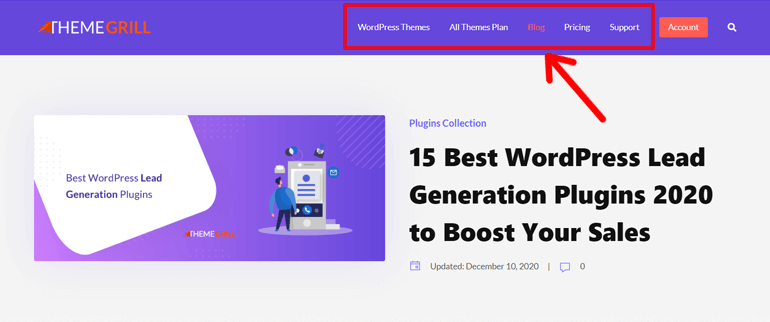
WordPress 菜单通常会贴在您网站的所有页面中,而不仅仅是您的主页。这样,无论用户位于您网站上的哪个位置,都可以导航到特定页面或帖子。
在 WordPress 中创建菜单很容易。许多最好的 WordPress 主题都包括一个预制的演示作为主导航菜单,您可以稍后轻松自定义。
您可以从仪表板中的“外观>>菜单”选项轻松创建和修改 WordPress 菜单。我们将在下面的部分中解释创建菜单的整个过程。
WordPress 中的菜单很简单。创建一个,向其添加项,然后发布它。然后,您的访问者将能够查看和使用该菜单。
但是,菜单和菜单位置的数量取决于您使用的特定 WordPress 主题。
您只能将菜单添加到 WordPress 主题定义的菜单位置。您无法在主题未预定义的位置创建和显示菜单。
例如,默认的 WordPress 主题 Twenty Twenty One 为您提供两个菜单位置。
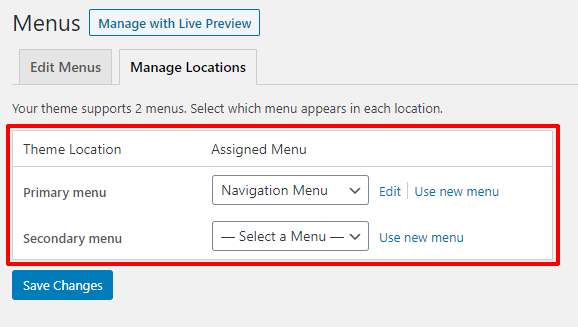
但是,除此之外,您还可以在侧边栏和小部件位置上添加自定义菜单。现在,让我们看看正在使用的不同类型的 WordPress 菜单。
WordPress 中有不同类型的菜单。这取决于菜单位置或菜单中的级别数量等因素。
如果您要根据级别对菜单进行分类,那么您有两种类型的菜单:
单级菜单只有一层项目。单击这些项目将导航到项目中提供的链接。
这种类型的菜单是您可以在大多数网站上找到的最常见的菜单形式。同样,社交菜单通常是单级菜单,因为它们只包含指向社交媒体页面的链接。
例如,您可以在 Zakra 主题的“旅行”演示网站上看到导航菜单和社交链接菜单。

另一方面,多级菜单具有两层或多层项目。首先,您只会看到菜单的第一层或主要项目。但是,如果您将鼠标悬停在主项上或单击主项,则会出现其子项。根据网站的需要,这些级别可以永远持续下去。
两种最流行的多级菜单类型是:
下拉菜单:WordPress 下拉菜单具有下拉界面。如果将鼠标悬停在主项目上,则将下拉列出其子项目列表。
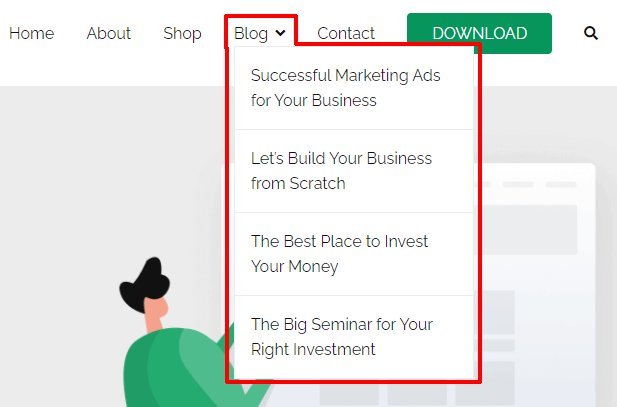
如果您想了解更多信息,请查看我们关于在 WordPress 中创建下拉菜单的文章。
超级菜单: WordPress Mega 菜单,顾名思义,是 WordPress 中的大菜单。它们包含许多以下拉布局显示的项目。只需单击或将鼠标悬停在主要项目上,就会打开大量子项目可供选择。
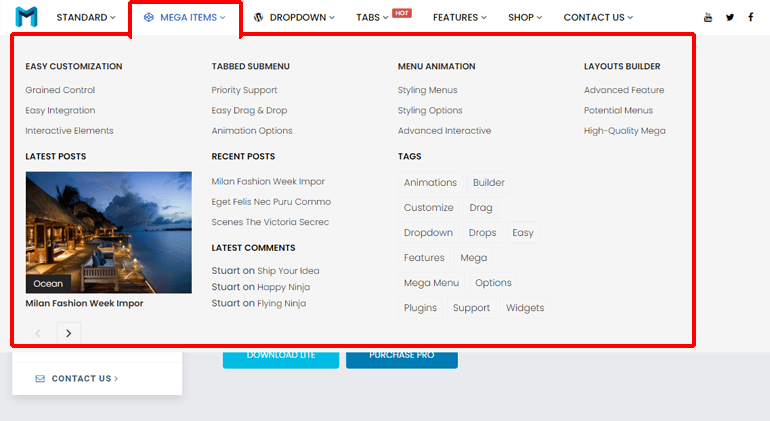
创建 WordPress 菜单比听起来更简单。为了使它更加容易,我们将逐步向您展示如何创建 WordPress 菜单。
如上所述,您的 WordPress 主题可能有一个预制菜单。预览您的网站以查看它的外观。如果您想自定义现有菜单,请向下滚动到“E) 如何自定义您的 WordPress 菜单?
如果您想创建一个新菜单并将其显示在您的网站上,那么您现在可以开始按照此处的步骤进行作。
首先,登录您的 WordPress 仪表板。登录后,您将看到仪表板,如下图所示。
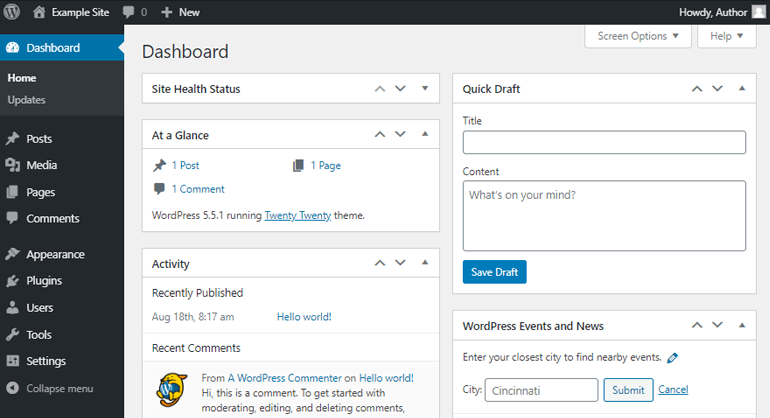
请注意,左侧是 WordPress 仪表板菜单。它还让您了解菜单是什么以及菜单应该是什么样子。
在仪表板菜单的外观选项卡上,选择菜单选项。这将显示您的菜单编辑器。
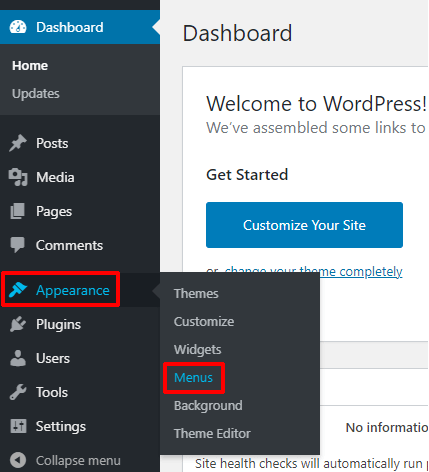
这是您的菜单编辑器窗口。这个地方包含您所有 WordPress 网站的菜单。如果您的网站上还没有菜单,您会看到一条消息,提示“在下方创建您的第一个菜单”。
要在您的网站上创建您的第一个菜单:
在菜单名称框中为您的菜单命名。
然后,单击“创建菜单”按钮。
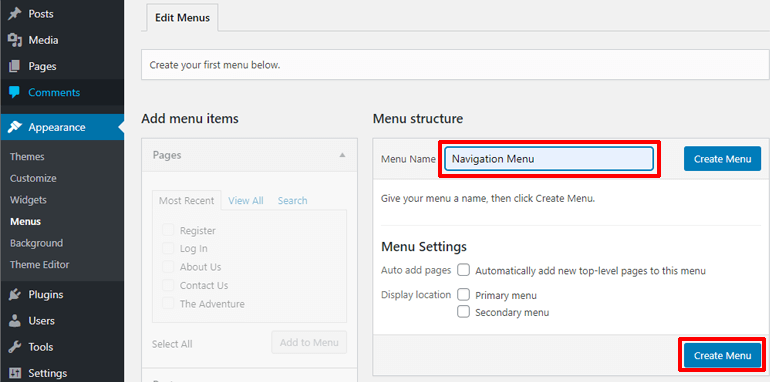
恭喜,您刚刚为您的网站创建了一个 WordPress 菜单。
您的 WordPress 菜单已创建,但没有任何项目。您添加到菜单中的项目可以是博客文章、页面或自定义链接。只需按照以下步骤将不同的项目添加到您的菜单中:
在“添加菜单项”部分下,您将看到不同的窗格。在那里,您可以选择要添加到菜单中的内容。有页面、帖子、自定义链接和类别。
在添加菜单项部分下找到名为 Pages 的窗格。
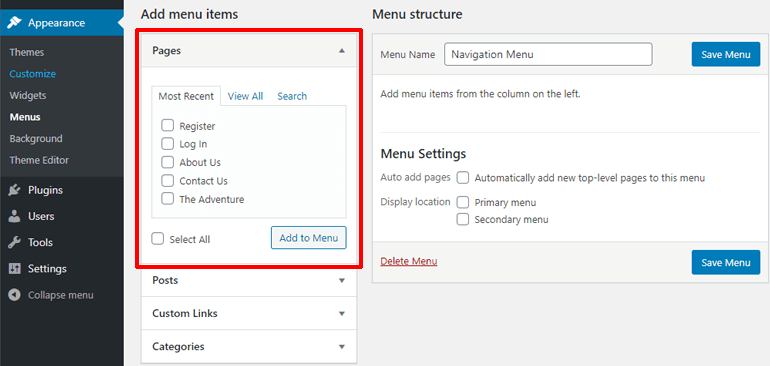
在该窗格中,单击“查看全部”。 这将向您显示您网站上发布的所有页面的列表。
只需选中要添加到菜单的页面,然后点击添加到菜单。
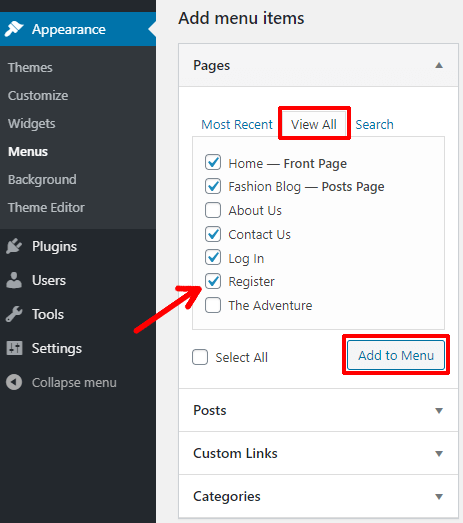
单击“添加到菜单”按钮后,页面将添加到您的 WordPress 菜单中。您可以通过查看左侧的“菜单结构”部分来确认这一点。您选择和添加的项目将出现在那里。
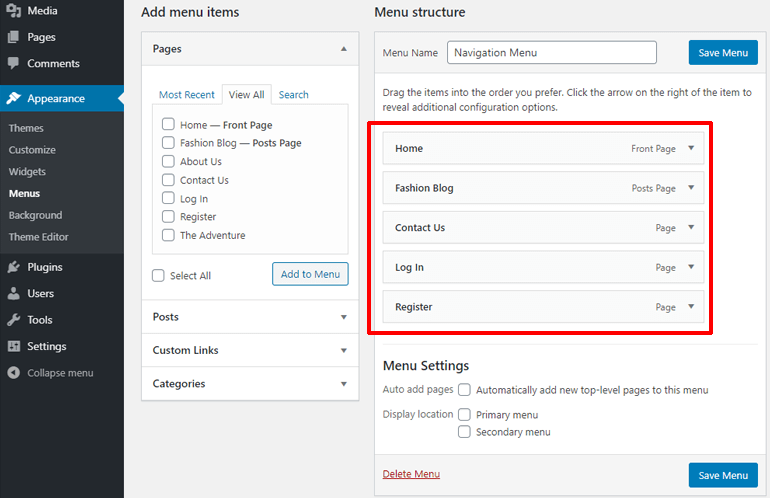
添加帖子、自定义链接和类别也遵循类似的过程。
只需单击名为“帖子”的窗格即可。
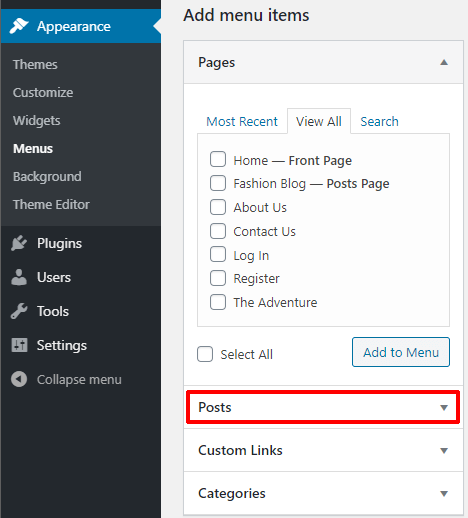
单击查看全部。根据您的喜好选中复选框,然后点击添加到菜单。
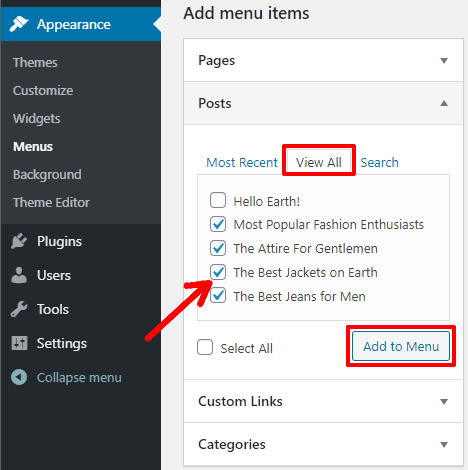
您还可以将用户定向到一个类别的帖子,而不是单个帖子。
首先,单击“类别”窗格。
然后,单击“查看全部”,选中要添加的框,然后单击“添加到菜单”。
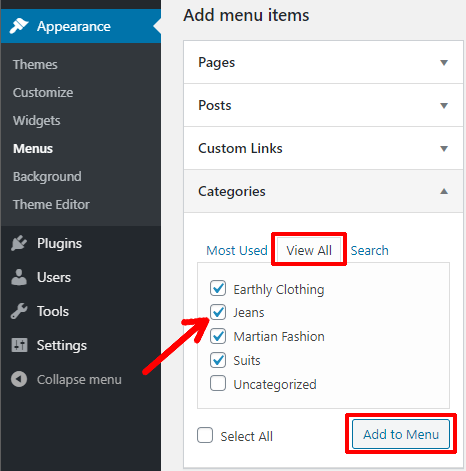
要将用户引导至您网站上没有的页面或帖子,您可以使用自定义链接。要向您的网站添加自定义链接:
单击“自定义链接”窗格。
键入 URL。在要求链接文本的框中,键入该菜单项的名称。
最后,单击 添加到菜单 按钮。
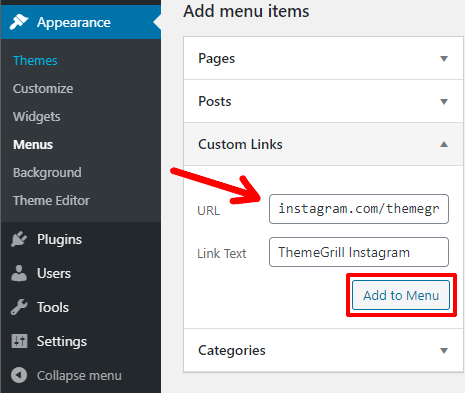
如前所述,您添加到菜单中的项目将显示在菜单结构部分下。检查您想要的项目是否已添加到您的菜单中。最后,要保存您添加到菜单中的项目,请单击“保存菜单”按钮。
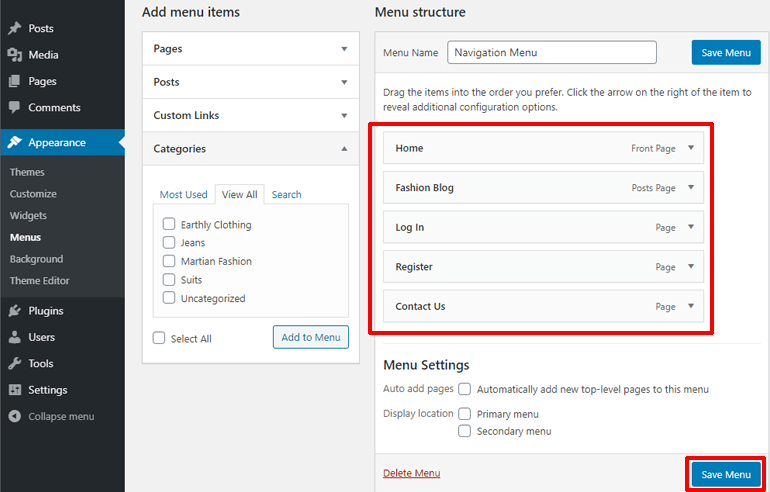
做!您已经创建了菜单并向其中添加了项目。您的菜单现在可以发布在您的网站上。
您已添加 WordPress 菜单所需的所有项目。但它仍然只在仪表板中。
要将菜单从仪表板带到您的网站,您需要发布您的 WordPress 菜单。
为了发布您的菜单,您可以遵循三个不同但简单的流程。
在菜单编辑器窗口中,查看菜单结构部分。底部有您的主题支持的菜单位置。选中所需位置的框,然后点击 保存更改 按钮。
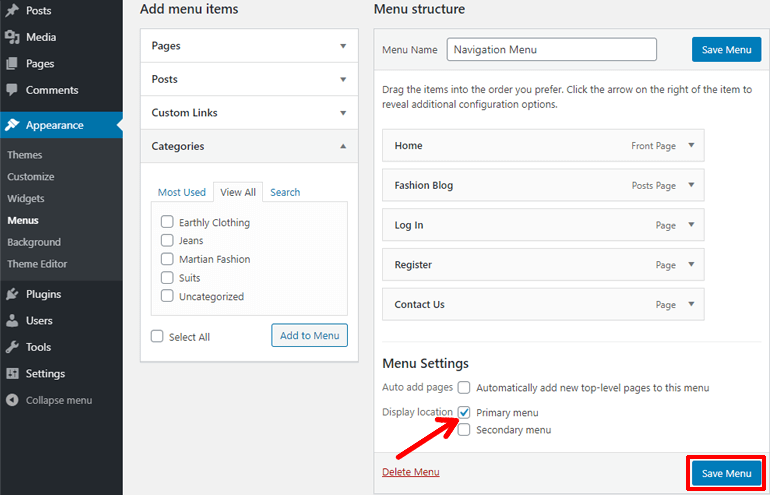
或者,您也可以这样做:
在菜单编辑器窗口中,您将看到两个不同的选项卡。编辑菜单和管理位置。
当您转到“管理位置”选项卡时,您将看到两列,主题位置和分配的菜单。 在“主题位置”列中,您可以为菜单分配不同的位置。
要为您的菜单分配位置,请单击所需位置旁边的框。这将减少您拥有的菜单列表。单击要添加到该位置的菜单。
完成后,点击 保存更改 按钮。
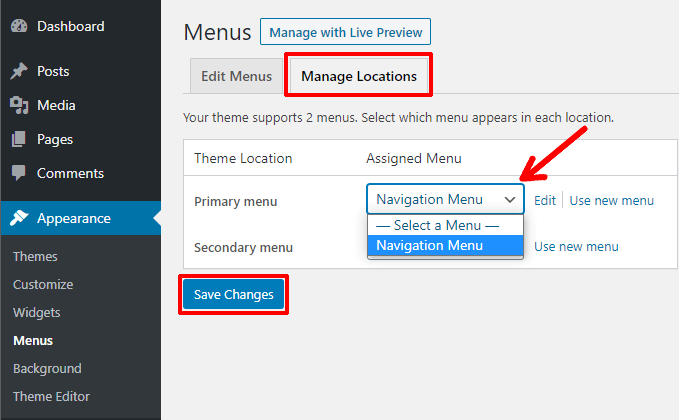
您的 WordPress 菜单现已发布在您的网站上。访问者现在可以使用菜单进行导航。
使用小部件向网站添加菜单的另一种方法。这是我们最喜欢的,因为使用此方法您将知道菜单位置的真实数量。
小部件是 WordPress 中的内容块,您可以将其添加到 WordPress 主题定义的特定区域。由于菜单也是内容块,因此它们也被视为一种小部件。
而且,您的菜单可以转到的位置数量受您使用的 WordPress 主题的限制。尽管一些流行的主题只会在菜单位置选项卡上显示两个菜单位置,但还有许多其他区域可以添加菜单,例如页脚。
了解菜单可以进入多少个区域的一种方法是访问仪表板菜单上的小部件选项卡。
要开始通过小组件添加菜单,请转到外观>>小组件。
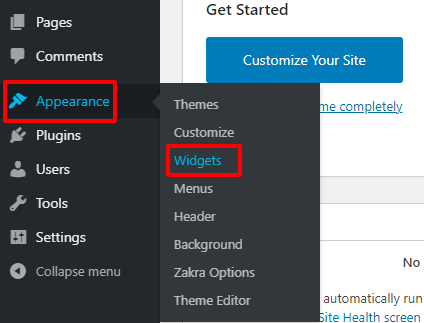
之后,您将被带到小部件窗口。在那里您将看到可以添加小部件的位置数量。对于默认的 Twenty Twenty One 主题,您只能将小部件添加到一个位置,即页脚。在该页脚区域中,该主题添加了四个小部件。
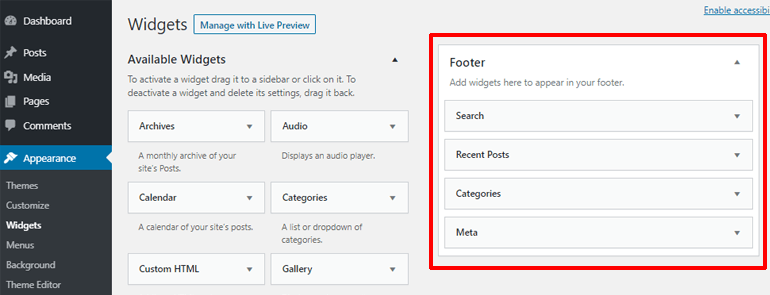
但是,如果您使用的是最好的主题之一,例如 Zakra 或 ColorMag,那么您将获得十几个这样的小部件区域。例如,ColorMagTheme 有 20 多个可以添加小部件的位置。
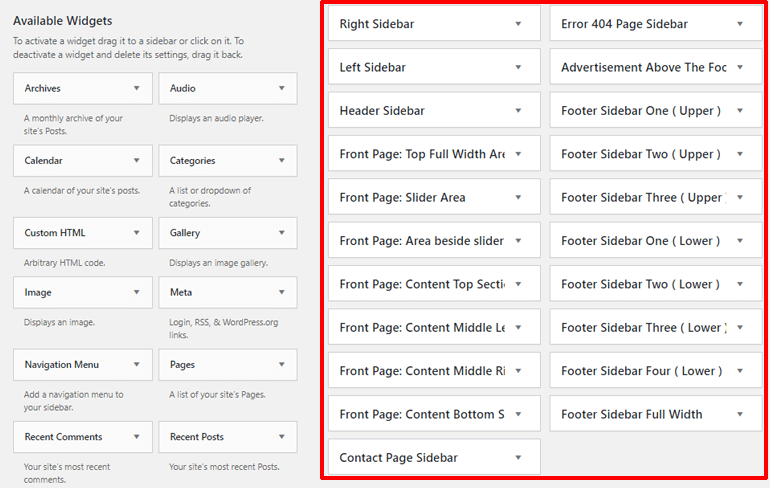
因此,请确保选择一个包含大量此类小部件区域和其他选项的好主题。
现在对于主要部分,将菜单添加到特定位置非常简单。您只需将导航菜单小部件拖放到您认为合适的位置即可。例如,要将菜单添加到标题,请将“导航菜单”拖到“标题侧边栏控件区域”。
之后,您需要为您的小部件或菜单提供标题。您需要通过“选择菜单”单选按钮选择要添加的菜单。最后,点击 保存 按钮将菜单保存在该区域。
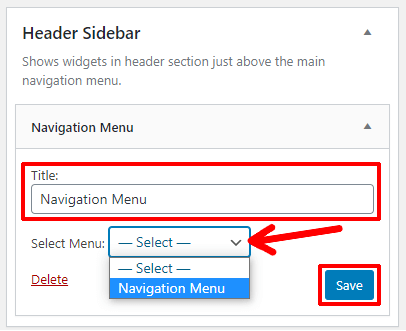
就是这样。您刚刚使用小部件的强大功能将菜单添加到您的网站。您可以使用此想法将其他小部件添加到您网站上的不同位置。
随着您网站的发展,您可能需要更改 WordPress 菜单。您可能想要添加新项目或删除现有项目。无论您的菜单需求是什么,WordPress 都可以轻松满足。
如果您觉得某个项目不属于您的菜单,只需单击几下即可将其删除。
转到菜单编辑器窗口。找到您要移除的项目。单击该项目右上角的箭头图标。
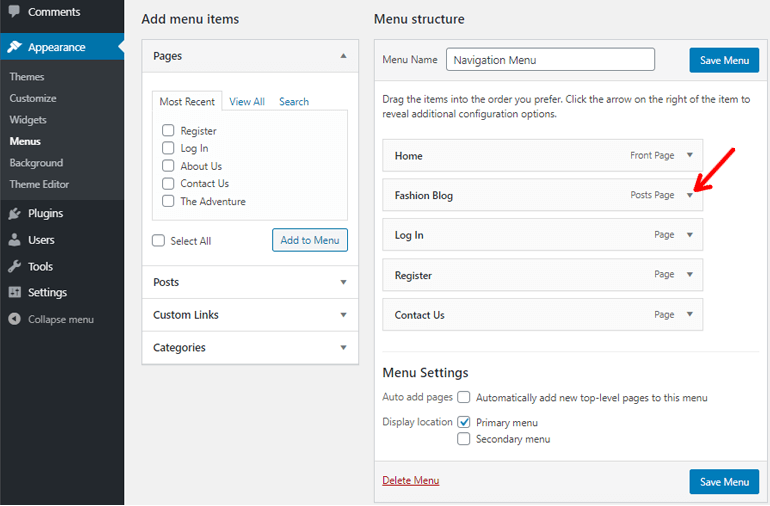
在窗格底部,您的项目已,单击“删除”按钮。最后,点击 保存更改 按钮将此新更改应用到您的菜单中。
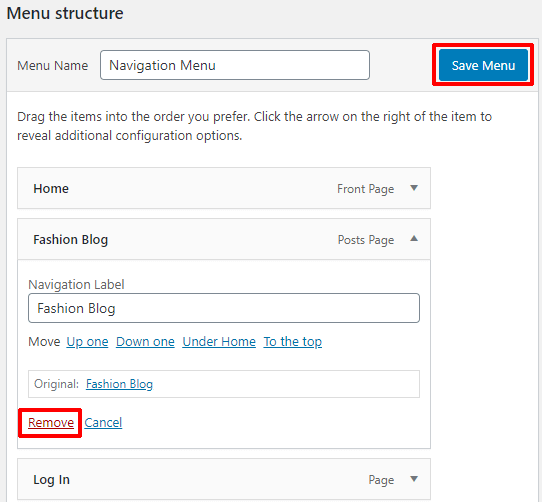
该项目已从您的菜单中删除。
有时,由于我们的选择顺序,我们想要保留在顶部的项目会滑到中间或底部。但不要害怕,因为您可以轻松地重新排序它们。
要更改菜单项的排列方式,只需按您想要的顺序拖动并放置菜单项即可。
完成后,单击“保存菜单”以保存项目的顺序。
您可能希望将用户引导至您的社交媒体页面,以定期向他们更新您的网站。为此,您将需要一个社交菜单。
社交菜单是一个带有链接的菜单,可将您的访问者引导至您的社交媒体页面,如 Facebook、Instagram、Twitter 等。
创建社交菜单就像向菜单添加自定义链接一样简单。这正是它的缺点。
在菜单编辑器窗口中,单击 创建新菜单(Create a new menu) 链接。
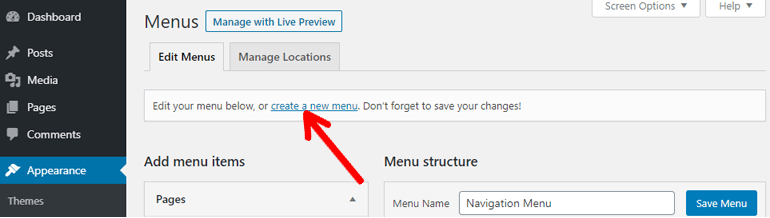
为您的菜单选择一个名称,然后单击“创建菜单”按钮。
使用自定义链接窗格添加指向社交媒体页面的链接。
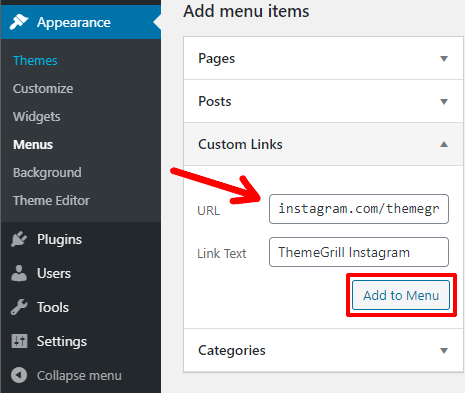
添加完社交媒体页面链接后,单击“保存”菜单以保存您的社交菜单。
此外,您可以使用社交图标等插件创建社交图标菜单。
到目前为止,我们的菜单只有一个级别。但有时,我们想添加一个菜单,其中包含更多需要分类的项目。
为此,我们需要具有更多级别的菜单。第一级必须作为主标题。然后之后的级别将作为副标题或单个项目。
但不要被所有多层次的菜单谈话吓倒。“拖放”界面使它变得轻而易举。
创建具有父子结构的多级菜单(父菜单是主标题,子菜单是副标题或菜单项)就像创建其他菜单一样简单。
转到菜单编辑器窗口。为此,您可以转到外观>>自定义。
选择要转换为多级菜单的菜单。
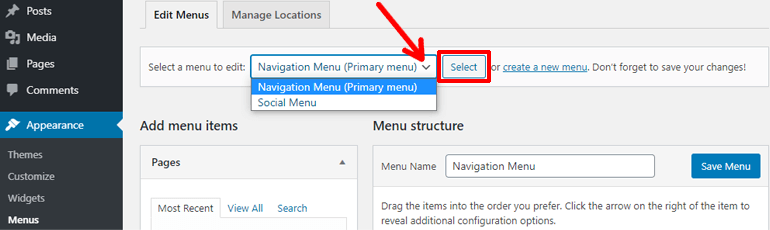
找到子项。将其拖动并放置在其父项下方,稍微向右。
您会注意到子项被缩进。现在,它的名称旁边将有标签,子项。您可以对其他项目执行相同的作以创建多级菜单。
单击“保存菜单”以保存您所做的更改
您现在拥有多个级别的菜单。也可以按照此过程创建下拉菜单和大型菜单。
到目前为止,您已经通过仪表板创建了菜单。这样做的缺点是您无法立即查看对菜单所做的更改。但 WordPress 通过其实时预览解决了这个问题。WordPress 有一个功能,WordPress 定制器,可让您实时创建和编辑菜单。
在您的 WordPress 仪表板中,转到“外观”选项卡,然后单击“自定义”。
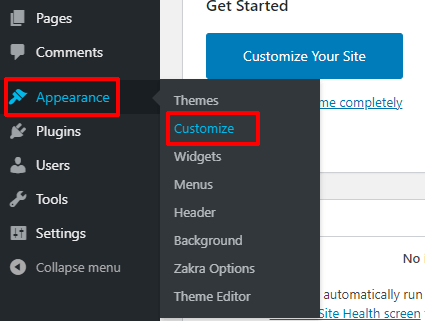
在右侧的自定义菜单上,单击菜单。
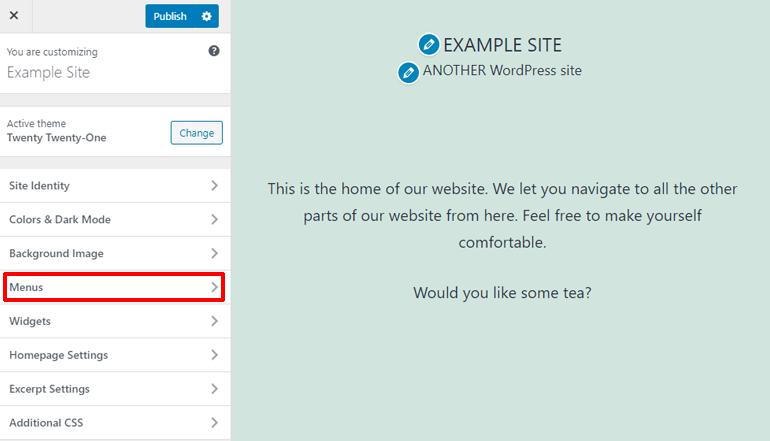
单击“创建新菜单”。
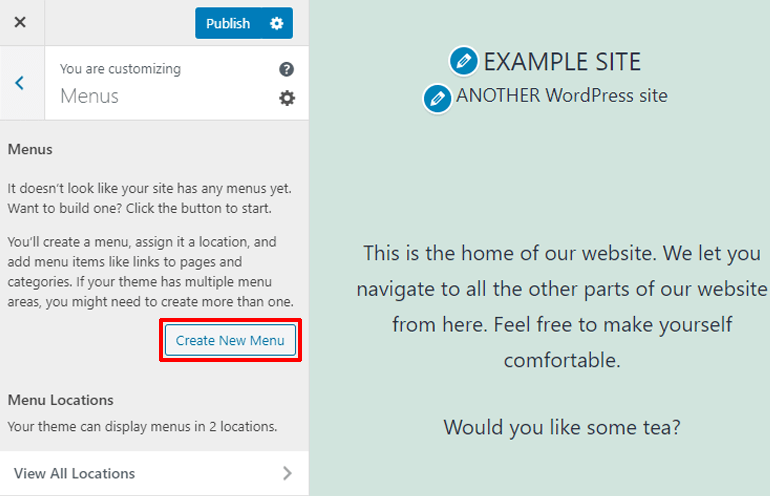
在“菜单名称”框中键入菜单的名称。选择菜单位置。为此,选中显示所需位置的框。单击下一步。
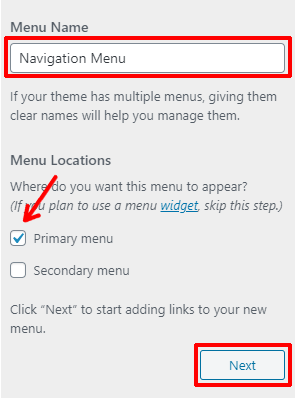
是时候将项目添加到菜单中了。首先,单击“添加项目”按钮。
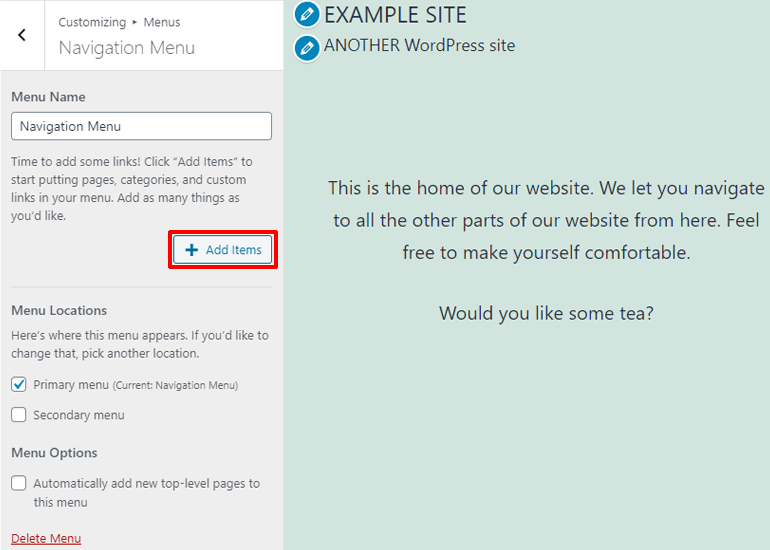
单击该按钮后,定制器菜单的右侧将显示一个项目列表。单击要添加的项目。如果要添加页面,请单击“页面”窗格。单击要添加的页面。帖子、标签和类别也是如此。
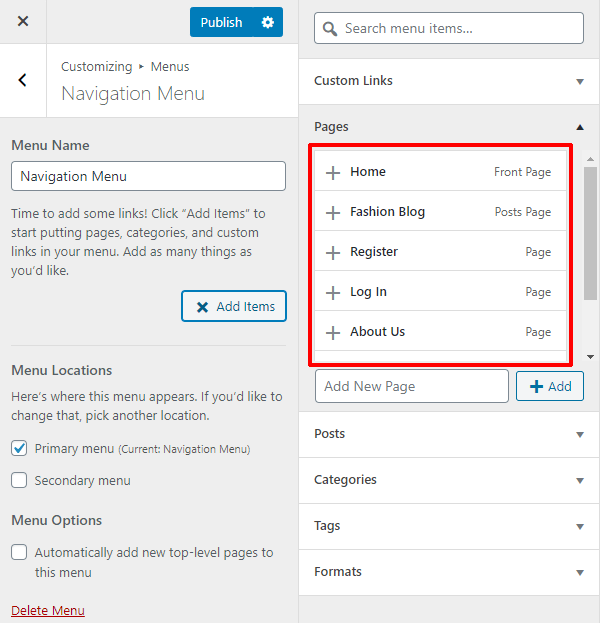
要添加自定义链接,请单击自定义链接窗格。填写 URL,键入您希望访问者看到的链接文本。然后,单击添加到菜单。
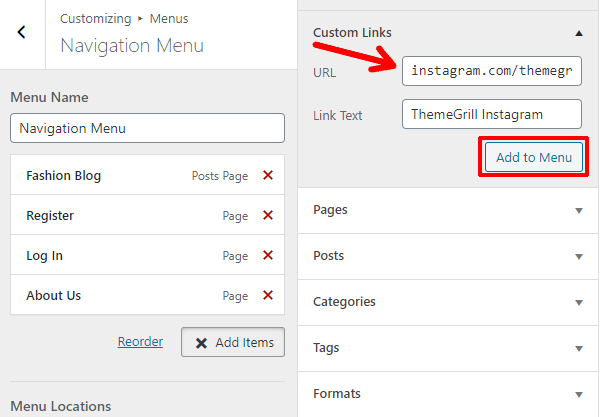
完成创建项目并将其添加到菜单后。打 添加项目 再次按钮。
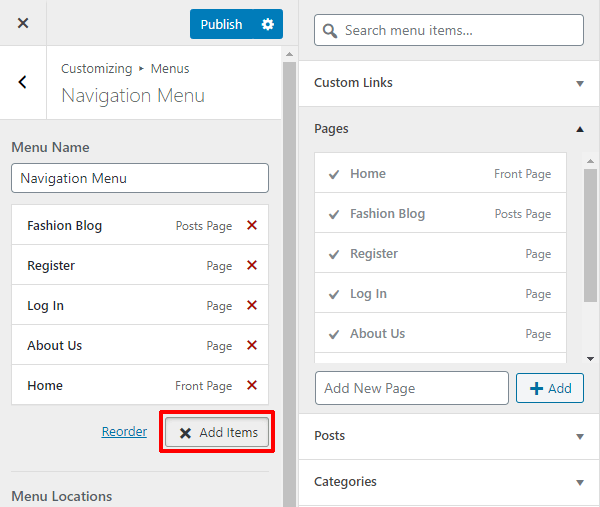
您会注意到您的项目和菜单已添加到右侧的预览中。您刚刚在实时预览中见证了 WordPress 定制器的魔力。
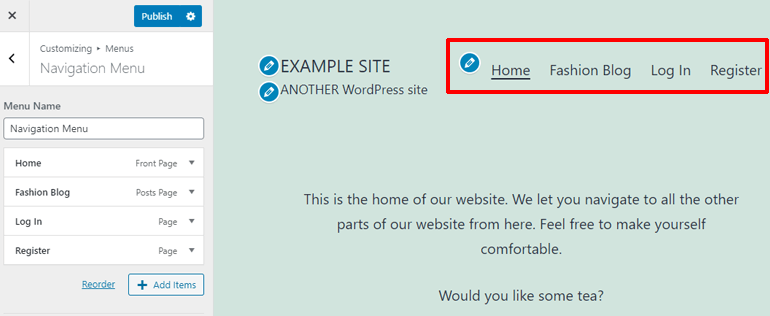
当您完成添加项目并通过预览调整菜单后,最后点击顶部的“发布”按钮将菜单发布到您的网站。
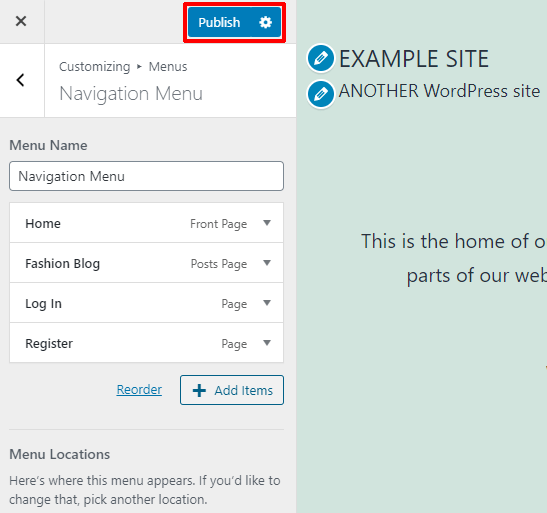
您刚刚创建了一个带有实时预览的菜单。仪表板或实时预览,您可以选择任何对您来说更容易的选项。
菜单只是您网站中特定位置的链接集合,以便于导航。但菜单并不总是必须只是链接列表。它们并不总是必须是纯文本。
可以使用 WordPress 本身创建简单的菜单。但是创建复杂的菜单(例如大型菜单)可能有点挑战。这就是菜单插件存在的原因。在这里,我们将讨论一些非常流行的 WordPress 菜单插件,它们使创建复杂的菜单变得非常容易。
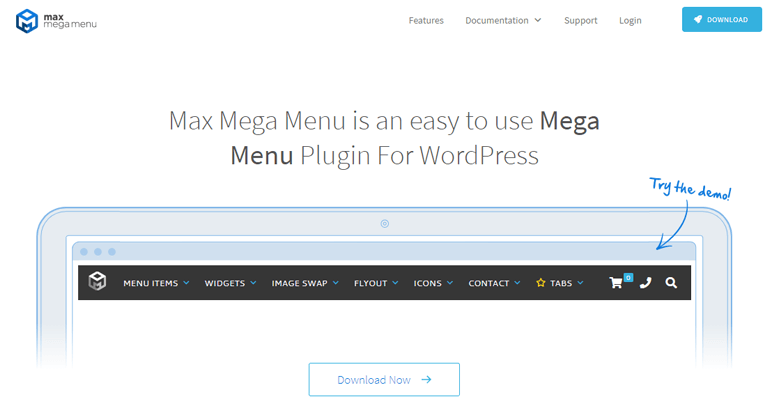
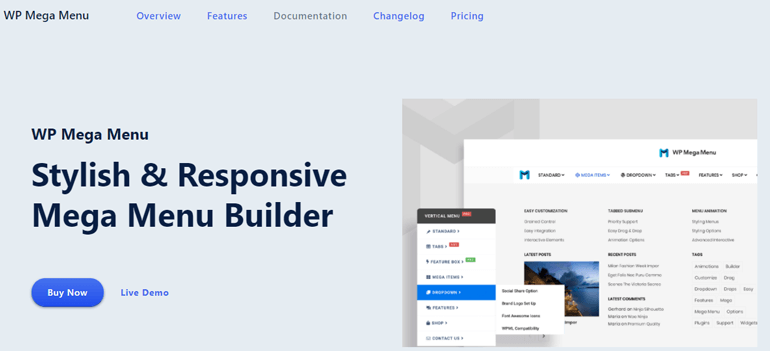
WordPress 菜单插件将您的整个网站直接放在菜单栏中。它们使您的菜单更加时尚、有吸引力和互动性。随着用户体验的增加,您的网站也将获得更多访问者。

减价出售

减价出售

减价出售

减价出售

电话咨询
1855-626-3292

微信咨询
